Pildile veel lihvitud ilme andmiseks lisage raamimiseks ääris. PowerPointi veebirakendus sisaldab pildilaadide galeriid ,sh mustvalget äärist, 3D-kaadrit, tuhmunud servadega ääriseid ja mitut muud.
Laadi rakendamine pildile
-
Valige pilt.
-
Valige menüüs Pilt galeriist laad, mis sobib kõige paremini pildiga.
Kogu laadide galerii avamiseks klõpsake nuppu Veel laade (nagu allpool näidatud).
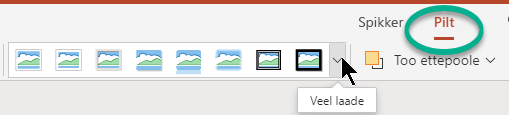
-
Valige selle rakendamiseks soovitud suvand.
Kui teile ei meeldi laad, saate selle eemaldamiseks valida >

Pildi kohandatud äärise loomine
Saate pildile rakendada enda valitud äärise.
-
Valige slaidil pilt.
-
Klõpsake menüü Pilt nuppu Pildiääris.
Menüüs on saadaval suvandid Värv,Jämedus (joone jämedus) ja joonelaad (sh laus- ja kriipsjooned).
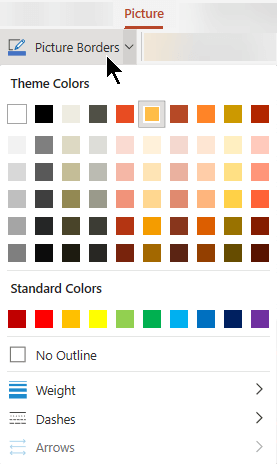
Kohandatud äärise eemaldamiseks saate valida Kontuurita.










